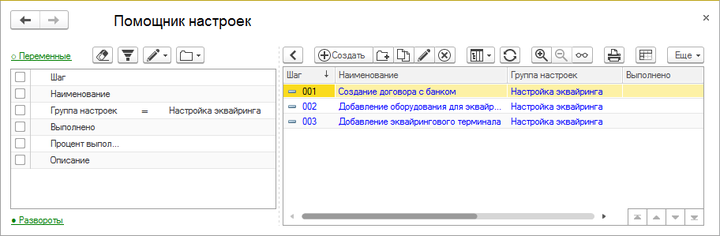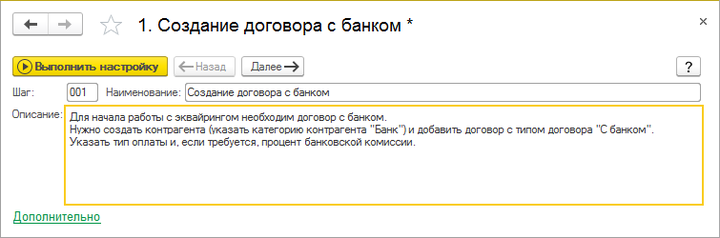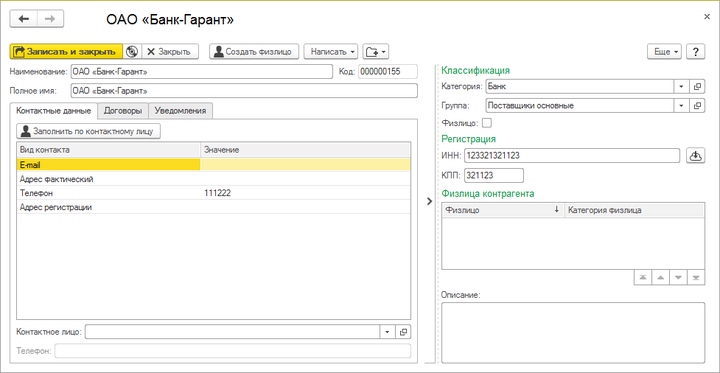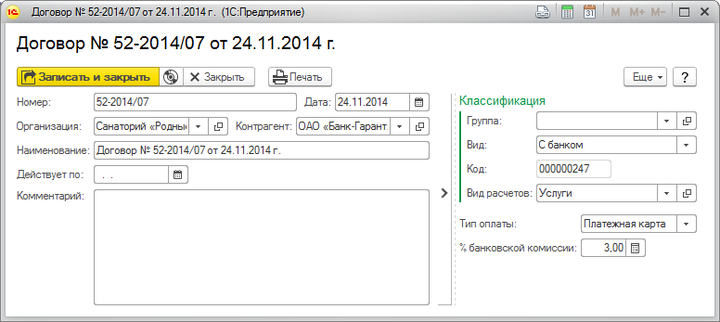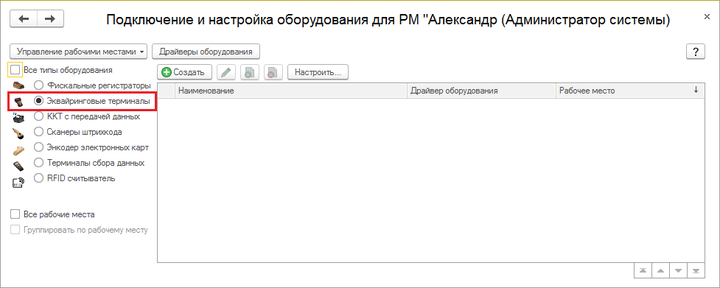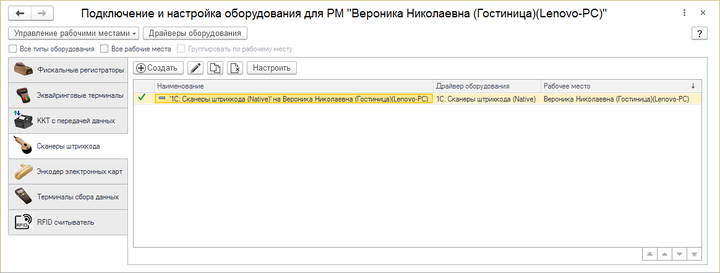Настройка эквайринга (КУС) — различия между версиями
(→Помощник настройки) |
|||
| Строка 1: | Строка 1: | ||
<noinclude>[[Категория:Розница (КУС)]][[Категория:Настройка (КУС)]]</noinclude> | <noinclude>[[Категория:Розница (КУС)]][[Категория:Настройка (КУС)]]</noinclude> | ||
== Помощник настройки == | == Помощник настройки == | ||
| − | Помощник настройки эквайринга открывается в категории | + | Помощник настройки эквайринга открывается в категории «Администрирование» — «Эквайринг» — «Описание настройки эквайринга». |
[[Файл:Помощник настройки эквайринга.png|720px]] | [[Файл:Помощник настройки эквайринга.png|720px]] | ||
Версия 09:57, 29 ноября 2017
Помощник настройки
Помощник настройки эквайринга открывается в категории «Администрирование» — «Эквайринг» — «Описание настройки эквайринга».
Откройте окно помощника настройки эквайринга и выполняйте настройку по шагам. Для этого нажимайте кнопку «Выполнить настройку».
Шаги настройки
Для начала работы в системе эквайринга необходимо:
Шаг 1
Создать в системе нового контрагента с категорией «Банк» и заполнить реквизиты банка, обслуживающего платежный терминал. На вкладке «Договоры» нового контрагента добавьте договор эквайринга с банком. Тип договора укажите «С банком». Тип оплаты — «Платежная карта».
Шаг 2
Если эквайринговый терминал подключается к системе 1С, необходимо выполнить настройку оборудования (эквайрингового терминала). Если терминал используется без подключения, пропустите этот шаг.
Установите на рабочее место драйверы подключаемого оборудования.
В окне «Подключение и настройка оборудования» слева представлены поддерживаемые виды внешнего оборудования. Выберите «Эквайринговые терминалы». Чтобы выбрать рабочее место, к которому будет подключаться терминал, нажмите кнопку «Управление рабочими местами». Выберите рабочее место, где будет использовано оборудование.
Нажмите кнопку «Создать». Выберите драйвер, укажите наименование и серийный номер оборудования.
Шаг 3
Справочник «Эквайринговые терминалы» предназначен для проведения эквайринговых операций при оформлении розничных продаж.
Для добавления нового терминала нажмите кнопку «Создать».
Укажите наименование терминала, в поле «Вид оплаты» выберите договор эквайринга с банком. Организация и контрагент заполнятся автоматически. Выберите кассу, на которой будет использоваться терминал.
Если используется подключаемое оборудование — необходимо выбрать его из списка. Если терминал используется без подключения к системе 1С — установите флажок «Использовать без подключения оборудования».